fprint: Biometria livre, completa e total!
O pacote fprint, é uma opção totalmente open-source para o desenvolvimento de aplicativos utilizando a tecnologia de biometria digital. O pacote de integração permite a criação de processo de identificação e verificação de impressão digital para diversos modelos de leitores.
[ Hits: 78.873 ]
Por: Alessandro de Oliveira Faria (A.K.A. CABELO) em 27/03/2008 | Blog: http://assuntonerd.com.br
Download e instalação
Código fonte (utilizado neste documento):
http://ufpr.dl.sourceforge.net/sourceforge/fprint/fprint_demo-0.4.tar.bz2 (exemplo no modo gráfico)
http://ufpr.dl.sourceforge.net/sourceforge/fprint/libfprint-0.0.6.tar.bz2 (fontes da biblioteca)
Pacotes OpenSuse:
http://download.opensuse.org/repositories/home:/dgege/openSUSE_10.3/i586/
Pacotes Ubuntu:
http://www.madman2k.net/comments/105
Instalação:
Após o download, devemos descompactar e extrair os arquivos fontes. Utilize o comando "tar -jxvf" como abaixo . Entre na pasta criada pelo comando tar (libfprint-0.0.6) e execute o comando "./configure" para configurar as diretivas de compilação para o seu ambiente.
$ tar -jxvf libfprint-0.0.6.tar.bz2
$ cd libfprint-0.0.6
$ ./configure
Execute o comando "make" para efetuar a compilação na íntegra, a seguir transforme-se em super-usuário para efetuar a instalação da bibliotecas através do comando "make install" seguido do "ldconfig" conforme as instruções abaixo.
$ make
$ su
Senha:
# make install
# ldconfig
Para finalizar este pacote, entre na pasta "example" e execute o comando "make" para compilar os códigos exemplos.
$ cd examples/
$ make
A compilação dos exemplos criará na pasta corrente programas para capturar a imagem do sensor, calcular o template biométrico e verificação da digital em tempo real.
Antes de executar quais quer um dos programas acima, em primeiro lugar plugue o sensor e execute o comando "dmesg" para constatar se tudo esta funcionando corretamente. Abaixo o resultado do comando ao plugar o meu sensor U.ARE.U 4000B.
$ dmesg
usb 3-1: new full speed USB device using uhci_hcd and address 2
usb 3-1: new device found, idVendor=05ba, idProduct=000a
usb 3-1: new device strings: Mfr=1, Product=2, SerialNumber=3
usb 3-1: Product: U.are.U 4000B Fingerprint Reader
usb 3-1: Manufacturer: DigitalPersona, Inc.
usb 3-1: SerialNumber: {BB353718-DFA3-B74C-A883-B8419AA53934}
usb 3-1: configuration #1 chosen from 1 choice
Para capturar imagens do sensor de impressão digital, basta executar o programa "img_capture" e logo após a mensagem encoste o dedo no sensor. Duas imagens serão geradas no disco (finger.pgm e finger_standardized.pgm). Veja a seguir o exemplo:
# ./img_capture
Found device claimed by Digital Persona U.are.U 4000/4000B driver
Opened device. It's now time to scan your finger.
Para cadastrar e calcular o template da sua impressão digital, execute o programa enroll como no exemplo abaixo:
# ./enroll
This program will enroll your right index finger, unconditionally overwriting any right-index print that was enrolled previously. If you want to continue, press enter, otherwise hit Ctrl+C
Found device claimed by Digital Persona U.are.U 4000/4000B driver
Opened device. It's now time to enroll your finger.
You will need to successfully scan your finger 1 times to complete the process.
Scan your finger now.
Wrote scanned image to enrolled.pgm
Enroll complete!
Enrollment completed!
O programa "verify_live" tem a função de efetuar continuamente a verificação da impressão digital após o usuário encostar o dedo no sensor. Execute o programa para verificar a funcionalidade seguindo as instruções abaixo:
# ./verify_live
Found device claimed by Digital Persona U.are.U 4000/4000B driver
Opened device. It's now time to enroll your finger.
You will need to successfully scan your finger 1 times to complete the process.
Scan your finger now.
Enroll complete!
Enrollment completed!
Normally we'd save that print to disk, and recall it at some point later when we want to authenticate the user who just enrolled. In the interests of demonstration, we'll authenticate that user immediately.
Scan your finger now.
MATCH!
Verify again? [Y/n]? Y
Scan your finger now.
MATCH!
Verify again? [Y/n]? n
fPrint-Demo: Interface gráfica.
Para finalizar, os fontes exemplos "fprint_demo" demonstra as funcionalidades da biblioteca libfprint com uma interface gráfica baseada no GTK bem amigável.
É muito simples a instalação do programa fprinte_demo, basta descompactar o pacote com o comando tar, e utilizar os comandos "./configure" e "make". O binário deve ser executado na pasta "src", como no exemplo das instruções abaixo:
# tar -xvf /home/cabelo/Download/programas/fprint/fprint_demo-0.4.tar
# cd fprint_demo-0.4/
# ./configure
# make
# cd src
# ./fprint_demo
Abaixo algumas telas do projeto:
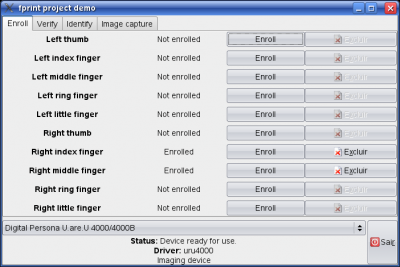

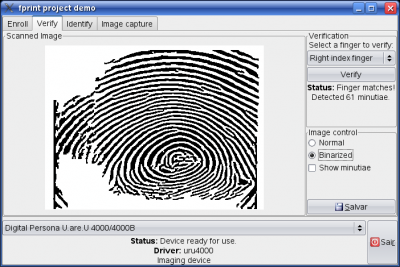
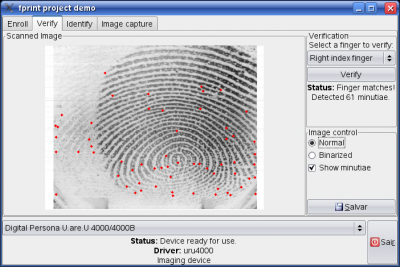
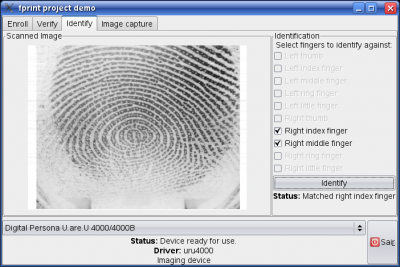
Para finalizar, um vídeo demonstrativo.
Colaborar atrai amigos, competir atrai inimigos...
:

2. Download e instalação
Biometria facial na autenticação do usuário root
Transforme o seu celular Android em webcam sem fio na plataforma Linux
Dia: O Editor de diagrama (Microsoft Visio) para Linux
GCJ – Conhecendo o compilador Java Livre
Linux Mint - Num Lock, Caps Lock e brilho no painel
LaTeX - um poderoso diagramador de textos (parte 1)
Entendendo os codecs, os containers formats e por que o Ogg é tão bom
Cabelo parabens pelo artigo.. uma verdadeira aula sobre Biometria
gosto dos seus artigos,
sempre falam de algo interessante
mais o que eu mais gosto são essas fotos que
vc coloca no final !!!!!!!!
Bom dia!
Só por curiosidade, com leitoras da Sagem você não chegou a trabalhar né?
Esta por exemplo...
$ dmesg
usb 3-2: new full speed USB device using ohci_hcd and address 10
usb 3-2: new device found, idVendor=079b, idProduct=0052
usb 3-2: new device strings: Mfr=1, Product=2, SerialNumber=3
usb 3-2: Product: SAGEM MORPHOSMART MSO1350
usb 3-2: Manufacturer: SAGEM SA
usb 3-2: SerialNumber: 293506757-0805A730073
usb 3-2: configuration #1 chosen from 1 choice
Mais uma vez surpreendendo nos seus artigos.
para o seu teste, utilizou qual leitor Cabelo?
Qual leitor destes me indica como o melhor deles ? (em relacao a compatibilidade com o Pinguim)
Parabens Cabelo!
Mais uma vez abordando um assunto de forma clara e de fácil compreensão!
Como disse o colega acima!
Vc é JEDI!
:D
Boa pedida Cabelo!
Jedi? o cabelo é mestre Jedi SSJ4 !!! hahaha! :P
KBLO sou seu fa de carteirinha, vc vai se tornar o maior especialista em biometria do Brasil. Digital e Facial e o que vier ......
Abraços e Parabéns pelo Artigo .......
Pepê
Show em cabelo,
Parabéns pelo artigo.
Abraço.
no meu ubuntu 710 pede a libcrypto e gtk+-.20
Boa tarde Cabelo!!!
Olha tenho uma dúvida sobre o fprint:
Será que eu consigo rodar o fprint em ambiente web atraves de applet ou coisa parecida???
Preciso fazer uma aplicação de reconhecimento biométrico e que seja via web.
Sim, ficou muito bom seu artigo, e como já instalei e testei o fprint posso afirmar que ficou muito bom....
Abraços e fico no aguardo.
sei q este tópico é antigasso mas tenho uma dúvida
tem como utilizar o gdm com autenticação de digital???
pois já instalei o fprint mas até hoje o fprint do meu notebook está sem uso, só utilizo ele no fprint-demo ou seja não está servindo para nada, quando adquiri meu notebook veio com xp e podia autenticar o usuario na tela de bem vindo a partir da impressão digital, hoje não uso mais windows e meu leitor de impressão digital está sem uso, pois não achei nada q fizesse o mesmo no linux
Alessandro, parabéns pelo excelente trabalho de divulgação da biometria no ambiente linux. Gostaria de aproveitar para divulgar o Fórum Biometria, o 1° portal brasileiro de divulgação da biometria. Além do fórum de discussões o site tem sessões de artigos e notícias.
o link é www.forumbiometria.com
ajudem a divulgar.
abraços
Parabéns pelo artigo! Mas é uma pena que o projeto da biblioteca esteja estagnado. O projeto não tem novas versões (apenas uma release beta 0.1.0).
Olha eu aqui de novo. Descobri que o projeto, sim, está ativo. O site principal é que está totalmente desatualizado. O projeto encontra-se na versão 0.3.0, com a adição de suporte a vários novos dispositivos, além de correções em várias partes do código.
No momento estou tentando cross-compilar a biblioteca para arquitetura ARM9... mas tá difícil... se alguém tiver alguma informação que possa me ajudar, ficarei imensamente grato!
Striker, entra em contato comigo no gmail, mesmo ID daqui do VivaoLinux, a gente pode tentar esse porte ai da biblioteca de biometria ... já fiz muitos ports para ARM9/11 e outros.
Patrocínio
Destaques
Artigos
Cirurgia para acelerar o openSUSE em HD externo via USB
Void Server como Domain Control
Modo Simples de Baixar e Usar o bash-completion
Monitorando o Preço do Bitcoin ou sua Cripto Favorita em Tempo Real com um Widget Flutuante
Dicas
Como quebrar senha usando john the ripper
[Resolvido] VirtualBox can't enable the AMD-V extension
Como verificar a saúde dos discos no Linux
Como instalar , particionar, formatar e montar um HD adicional no Linux?
Tópicos
Duas Pasta Pessoal Aparecendo no Ubuntu 24.04.3 LTS (2)
Não consigo instalar distro antiga no virtualbox nem direto no hd (20)
Top 10 do mês
-

Xerxes
1° lugar - 149.685 pts -

Fábio Berbert de Paula
2° lugar - 71.188 pts -

Mauricio Ferrari
3° lugar - 22.546 pts -

Buckminster
4° lugar - 20.787 pts -

Alberto Federman Neto.
5° lugar - 20.504 pts -

edps
6° lugar - 19.826 pts -

Daniel Lara Souza
7° lugar - 19.755 pts -

Andre (pinduvoz)
8° lugar - 18.455 pts -

Alessandro de Oliveira Faria (A.K.A. CABELO)
9° lugar - 16.703 pts -

Diego Mendes Rodrigues
10° lugar - 14.740 pts




